Как исправить Final Fantasy XIV Fatal DirectX Error
Опубликовано: 2021-06-23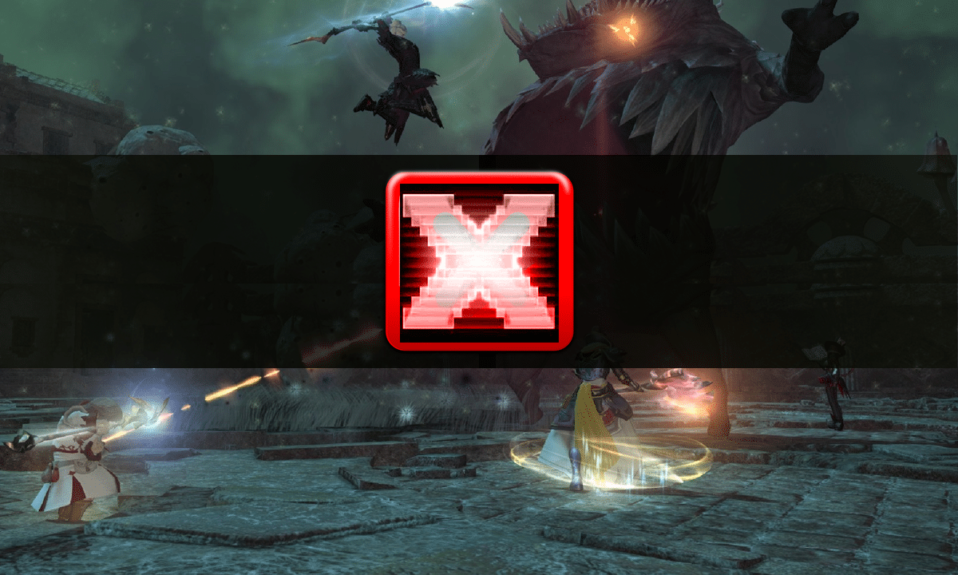
Вы большой поклонник серии Final Fantasy, но не можете наслаждаться игрой из-за надоедливой фатальной ошибки DirectX FFXIV? Не волнуйтесь; в этой статье мы объясним, как исправить фатальную ошибку DirectX Final Fantasy XIV.
Что такое фатальная ошибка DirectX FFXIV?
Final Fantasy XIV — чрезвычайно популярная онлайн-игра среди игрового сообщества во всем мире благодаря функциям настройки персонажей и интерактивным функциям для общения с другими игроками. Однако общеизвестно, что пользователи часто сталкиваются с фатальными ошибками и не могут определить их причину. Иногда возникает из ниоткуда, заявляя: «Произошла неустранимая ошибка DirectX. (11000002)», — кошмар любого геймера. Экран ненадолго зависает непосредственно перед отображением сообщения об ошибке, и игра вылетает.
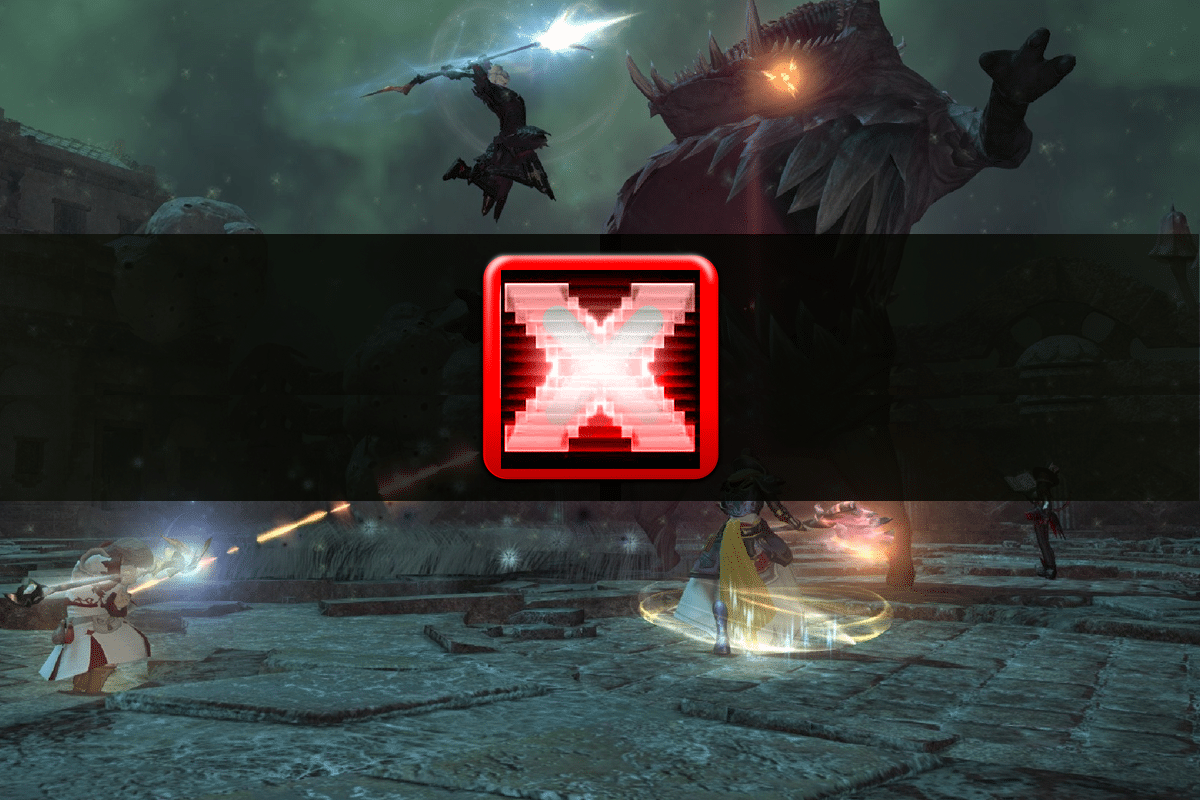
Содержание
- Исправить фатальную ошибку DirectX Final Fantasy XIV
- Почему возникает фатальная ошибка DirectX FFXIV?
- Способ 1: Запустите игру в окне без полей
- Способ 2: обновить графический драйвер
- Способ 3: запустить FFXIV с использованием DirectX 9
- Способ 4: отключить NVIDIA SLI
- Способ 5: отключить AMD Crossfire
Исправить фатальную ошибку DirectX Final Fantasy XIV
Почему возникает фатальная ошибка DirectX FFXIV?
- Использование DirectX 11 в полноэкранном режиме
- Устаревшие или поврежденные драйверы
- Конфликт с технологией SLI
Теперь, когда у нас есть представление о возможных причинах этой ошибки, давайте обсудим различные решения для ее устранения.
Способ 1: Запустите игру в окне без полей
Чтобы исправить ошибку Final Fantasy XIV Fatal DirectX, вы можете изменить файл конфигурации игры, чтобы запустить игру в окне без полей:
1. Откройте Проводник , щелкнув его значок на панели задач или одновременно нажав клавиши Windows + E.
2. Далее перейдите в Документы .
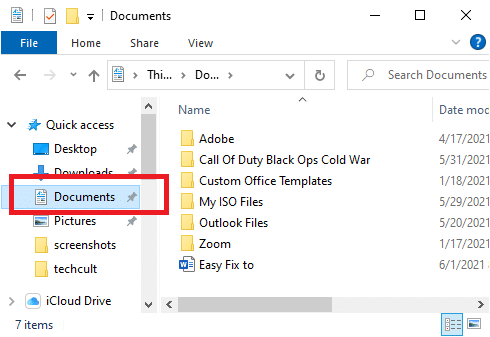
3. Теперь найдите и дважды щелкните папку с игрой .
4. Найдите файл под названием FFXIV.cfg . Чтобы отредактировать файл, щелкните его правой кнопкой мыши и выберите Открыть с помощью > Блокнот .
5. Откройте поле поиска , одновременно нажав клавиши Ctrl + F (или) щелкнув « Изменить » на ленте и выбрав параметр « Найти ».
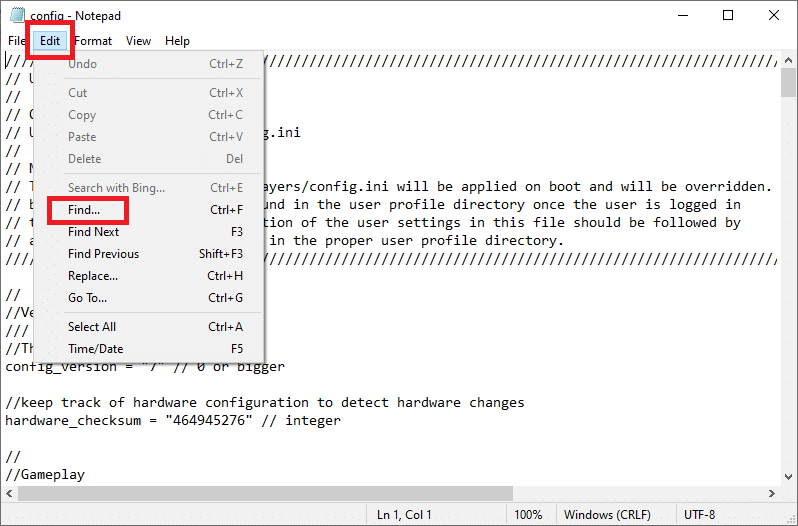
6. В поле поиска введите screenmode и нажмите кнопку «Найти далее». Теперь измените значение рядом с ScreenMode на 2 .
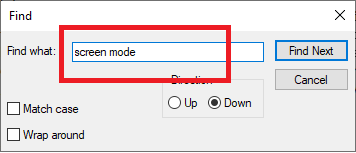
7. Чтобы сохранить изменения, одновременно нажмите клавиши Ctrl + S и закройте Блокнот.
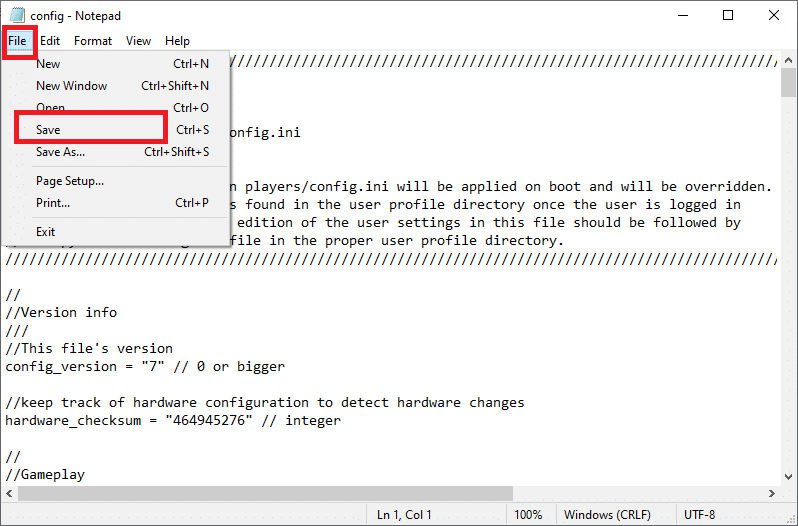
Перезапустите игру, чтобы увидеть, существует ли проблема FFXIV Fatal DirectX или была ли она решена.
Способ 2: обновить графический драйвер
Как и в случае с большинством сбоев DirectX, этот почти наверняка вызван неисправным или устаревшим графическим драйвером. Вот как обновить графический драйвер на вашем компьютере:
1. Нажмите одновременно клавиши Windows + R , чтобы открыть окно « Выполнить ». Введите devmgmt.msc и нажмите OK.
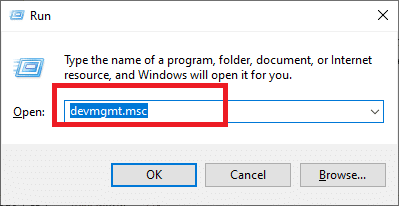
2. В окне диспетчера устройств разверните раздел Видеоадаптеры .
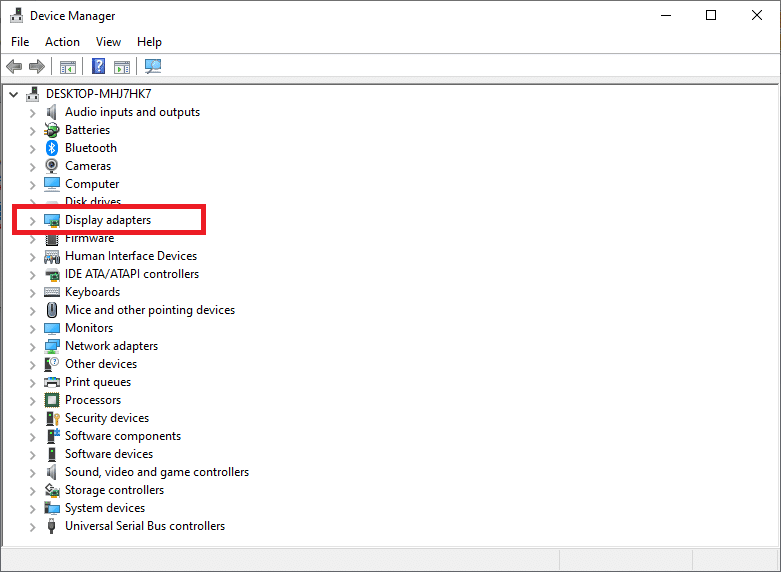
3. Затем щелкните правой кнопкой мыши драйвер и выберите параметр « Удалить устройство ».
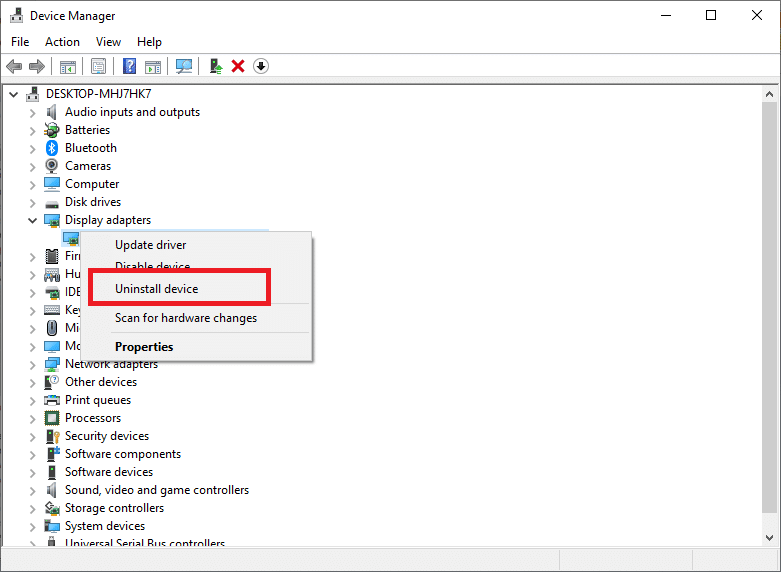
4. Далее заходим на сайт производителя (Nvidia) и выбираем свою ОС, архитектуру компьютера и тип видеокарты.
5. Установите графический драйвер, сохранив установочный файл на свой компьютер и запустив оттуда приложение.

Примечание. В процессе установки компьютер может несколько раз перезагрузиться.
Любые проблемы с драйверами видеокарты уже должны быть решены. Если вы по-прежнему сталкиваетесь с ошибкой FFXIV Fatal DirectX, попробуйте следующее исправление.
Читайте также: исправить невозможность установки DirectX в Windows 10
Способ 3: запустить FFXIV с использованием DirectX 9
Если игра не может работать с использованием DirectX 11 (который установлен по умолчанию в Windows), вы можете попробовать переключиться на DirectX 9 и запустить игру, используя его. Пользователи утверждают, что замена Direct X11 на DirectX 9 устранила фатальную ошибку.
Отключить DirectX 11
Вы можете отключить DirectX 11 в игре, перейдя в « Настройки» > «Конфигурация системы» > вкладка «Графика ». Кроме того, вы можете сделать это, не входя в игру.
Как включить DirectX 9
1. Дважды щелкните значок Steam на рабочем столе или найдите Steam с помощью поиска на панели задач.
2. Перейдите к библиотеке в верхней части окна Steam. Затем прокрутите вниз, чтобы найти Final Fantasy XIV в списке игр.
3. Щелкните правой кнопкой мыши игру и выберите « Свойства».
4. Нажмите кнопку SET LAUNCH OPTIONS и установите Direct 3D 9 (-dx9) по умолчанию.
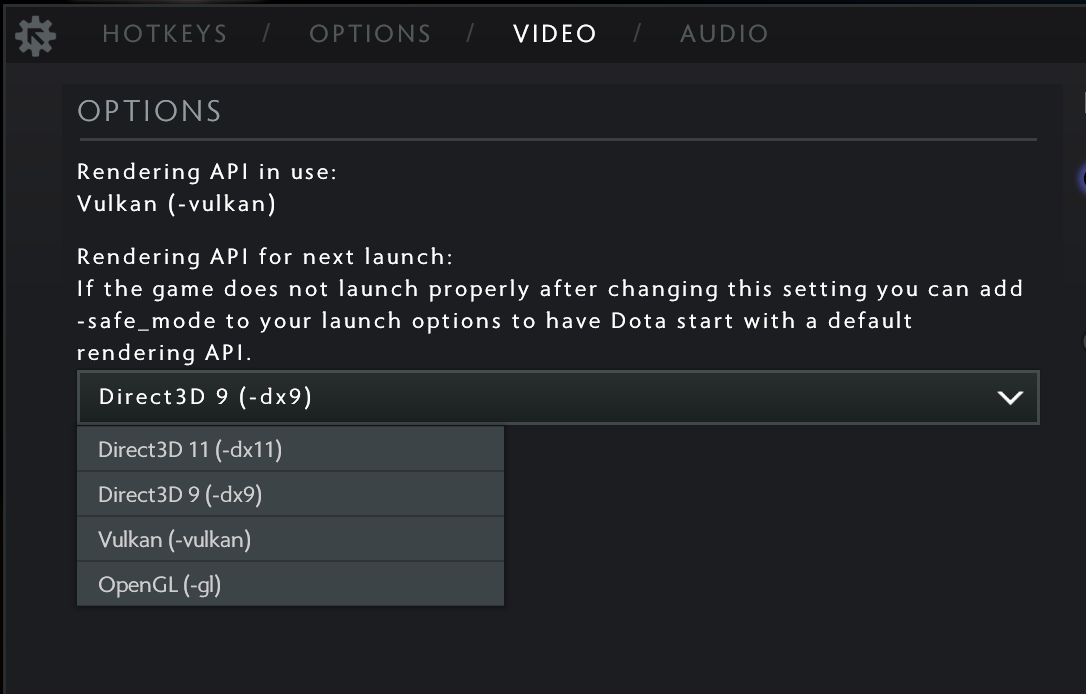
5. Чтобы подтвердить изменения, нажмите кнопку « ОК ».
Если вы не видите вышеуказанную опцию, щелкните правой кнопкой мыши игру и выберите « Свойства ». В LAUNCH OPTIONS введите « -force -dx9 » (без кавычек) и закройте окно, чтобы сохранить изменения.
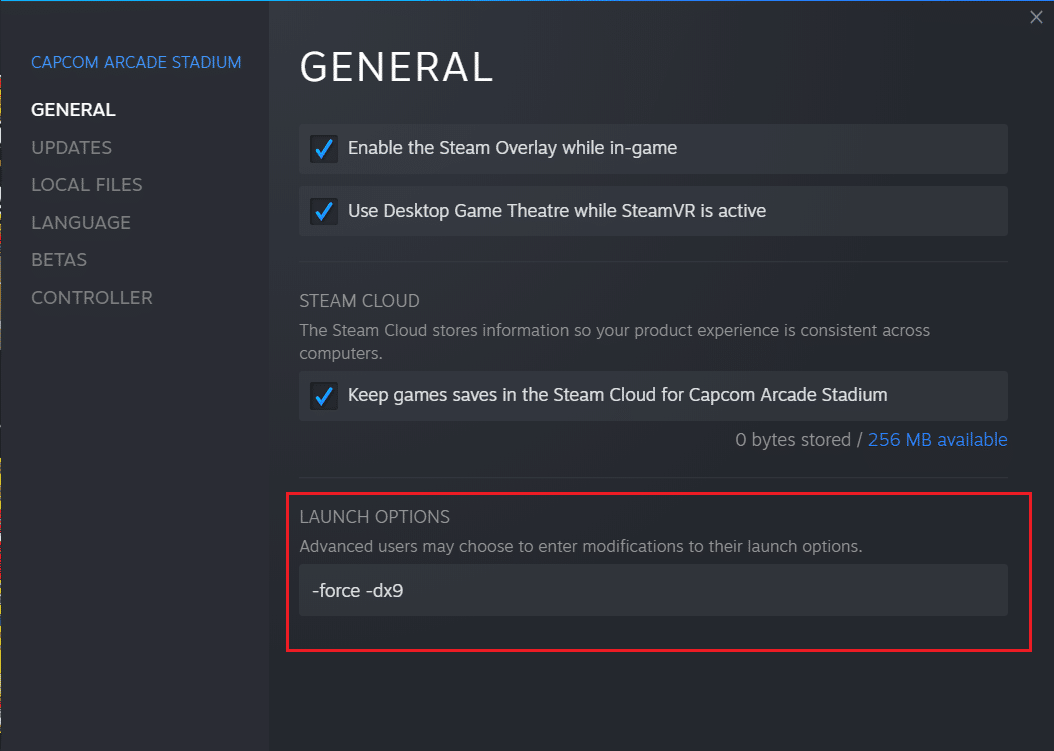
Теперь игра будет использовать Direct X9, поэтому ошибка FFXIV Fatal DirectX должна быть устранена.
Читайте также: Исправление фатальной ошибки «Не найден языковой файл»
Способ 4: отключить NVIDIA SLI
SLI — это технология NVIDIA, которая позволяет пользователям использовать несколько видеокарт в одной конфигурации. Но если вы видите фатальную ошибку DirectX FFXIV, вам следует подумать об отключении SLI.
1. Щелкните правой кнопкой мыши на рабочем столе и выберите пункт « Панель управления NVIDIA ».
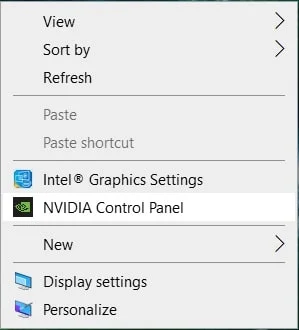
2. После запуска панели управления NVIDIA нажмите « Настроить SLI, Surround, PhysX» в разделе « Настройки 3D ».
3. Теперь установите флажок « Отключить » в разделе « Конфигурация SLI ».
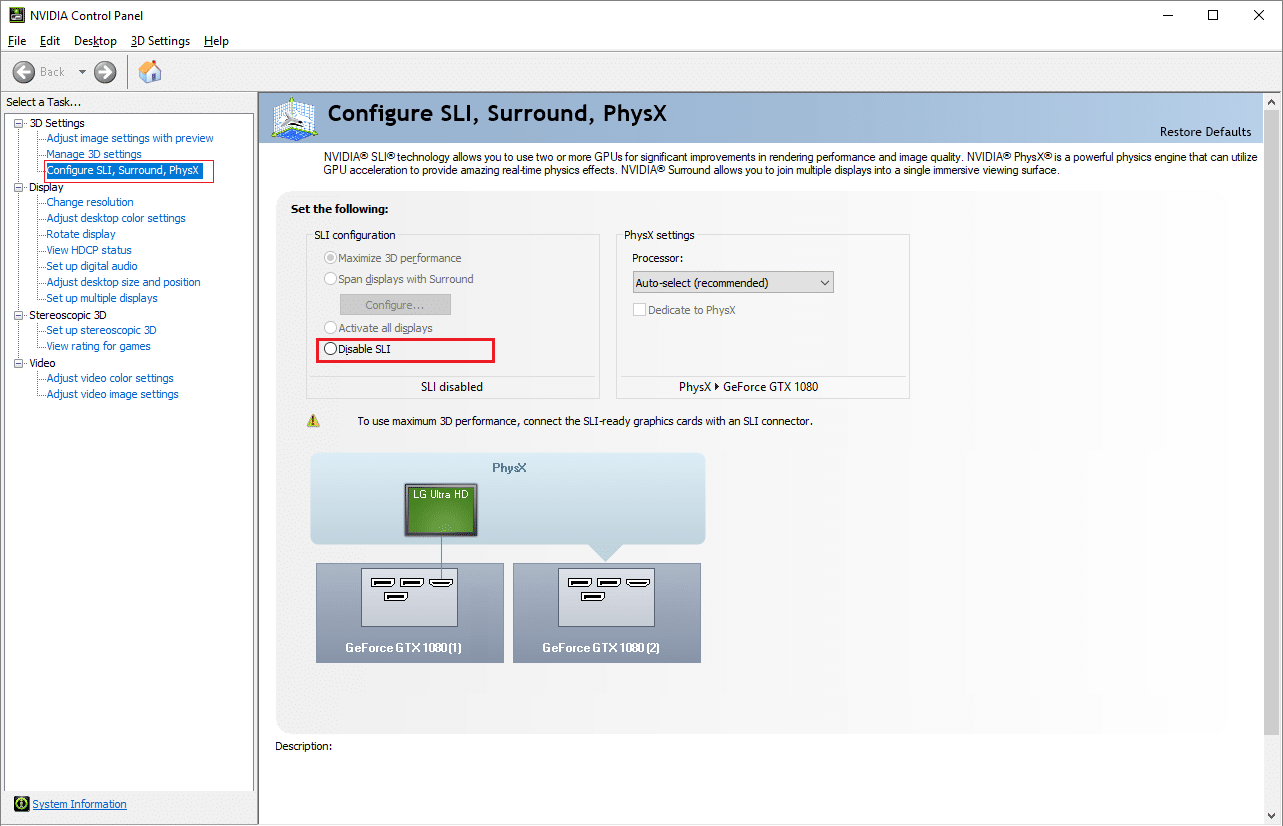
4. Наконец, нажмите «Применить », чтобы сохранить изменения.
Способ 5: отключить AMD Crossfire
1. Щелкните правой кнопкой мыши пустую область на рабочем столе и выберите « Настройки AMD Radeon».
2. Теперь перейдите на вкладку « Игры » в окне AMD.
3. Затем щелкните Глобальные параметры , чтобы просмотреть дополнительные параметры.
4. Отключите параметр AMD Crossfire , чтобы отключить его и устранить фатальную ошибку.
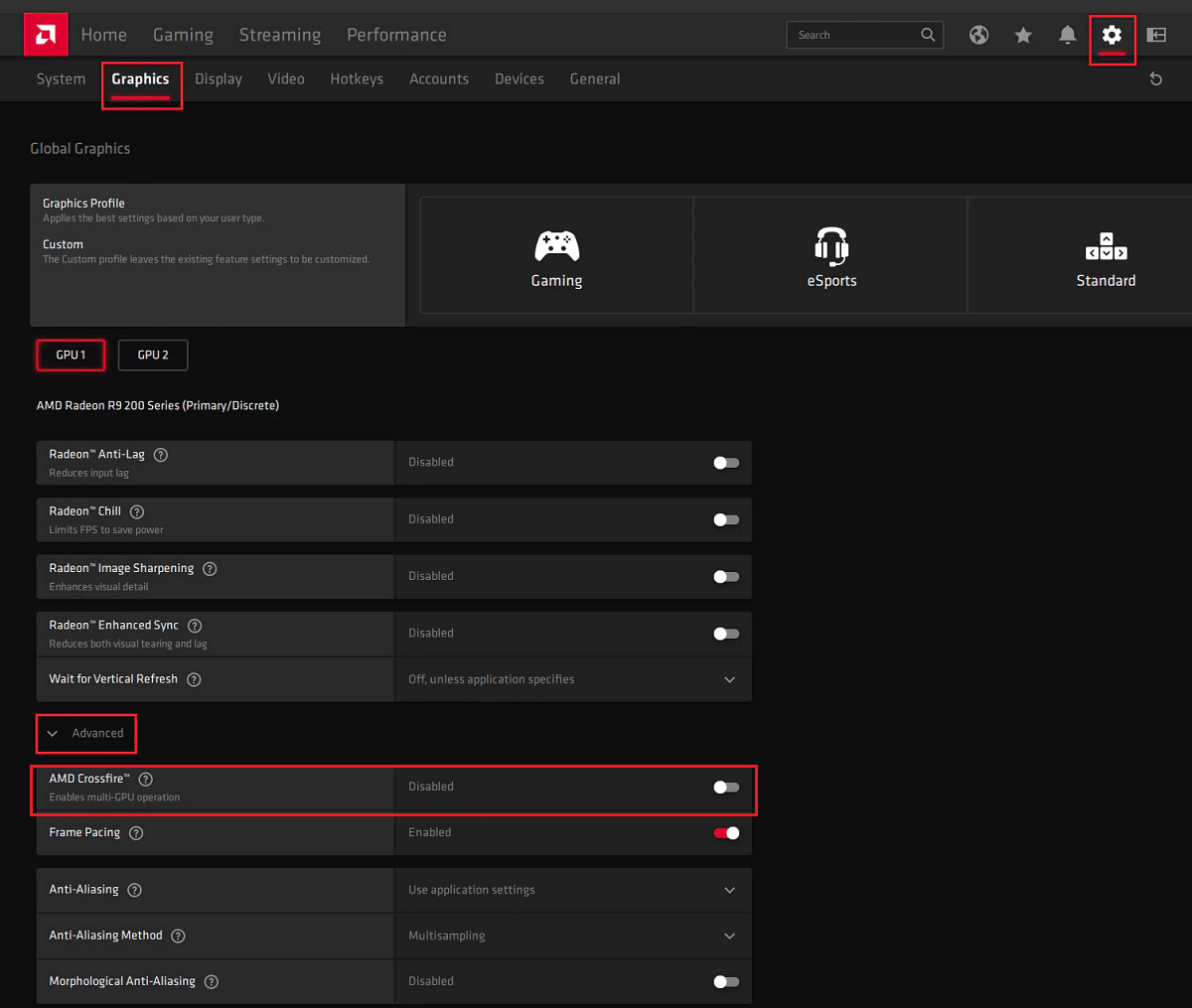
Часто задаваемые вопросы (FAQ)
Q1. Что такое фатальная ошибка DirectX?
В случае «Произошла неустранимая ошибка DirectX (11000002)» экран ненадолго зависает непосредственно перед отображением сообщения об ошибке, и игра вылетает. Большинство проблем с DirectX возникают из-за неисправного или устаревшего драйвера видеокарты. Когда вы сталкиваетесь с фатальной ошибкой DirectX, вам необходимо убедиться, что драйвер для вашей видеокарты обновлен.
Q2. Как обновить DirectX?
1. Нажмите клавишу Windows на клавиатуре и введите check .
2. После этого нажмите Проверить наличие обновлений в результатах поиска.
3. Нажмите кнопку « Проверить наличие обновлений » и следуйте инструкциям на экране, чтобы обновить Windows.
4. Это установит все последние обновления, включая DirectX.
Рекомендуемые:
- Как использовать средство диагностики DirectX в Windows 10
- Скачайте и установите DirectX на Windows 10
- Исправить ошибку сбоя аутентификации модемного шлюза U-Verse
- Как отключить или удалить NVIDIA GeForce Experience
Мы надеемся, что это руководство было полезным, и вы смогли исправить ошибку Final Fantasy XIV Fatal DirectX . Дайте нам знать, какой метод работал для вас лучше всего. Оставьте свои вопросы/предложения в поле для комментариев.
